當前位置:首頁 > 幫助中心 > 新手怎么重裝win7系統-新手重裝win7系統教程
新手怎么重裝win7系統-新手重裝win7系統教程
新手怎么重裝win7系統?新手,意味著對電腦的專業知識了解不多,因此,在面對系統崩潰、運行緩慢或病毒感染等問題時,往往不知所措。而這時候,使用大白菜u盤啟動盤重裝系統是一種有效的解決辦法,即使是新手也可以通過簡單的步驟完成。現在,就一起學習新手重裝win7系統教程吧。

一、電腦重裝要點
系統鏡像: Windows 7企業版
安裝工具:大白菜u盤啟動盤制作工具(點擊紅字下載)
二、電腦重裝準備
1、由于制作需要對 U 盤進行格式化,所以創建 U 盤啟動盤時,最好選擇空白的 U 盤,沒有數據的那種。
2、為了確保系統重裝后,不會因為驅動缺失無法操作,建議在提前下載好所需的驅動程序,并將其保存至 U 盤啟動盤中。
3、在尋找系統鏡像時,如果無法找到可靠的來源,建議前往“MSDN 我告訴你”網站下載。該網站提供各種 Windows 版本的可靠系統鏡像。
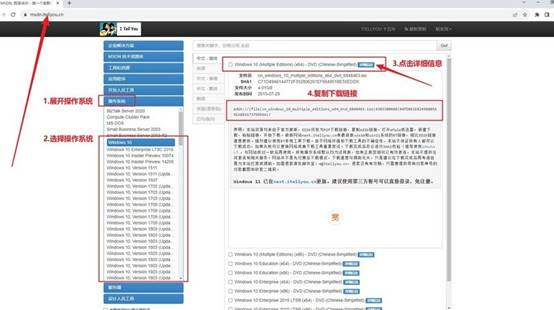
三、電腦重裝步驟
首先,制作大白菜U盤!
1、根據需求,下載適合的大白菜U盤的啟動盤制作工具,并解壓文件。
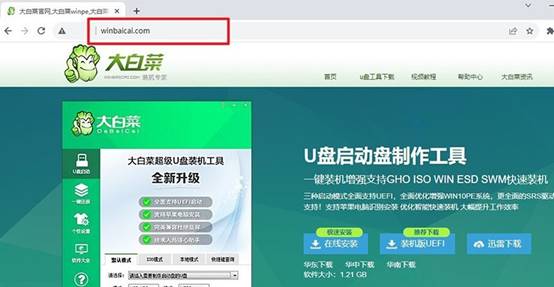
2、將U盤連接至電腦,啟動盤制作工具會自動檢測,按照默認設置進行制作即可。
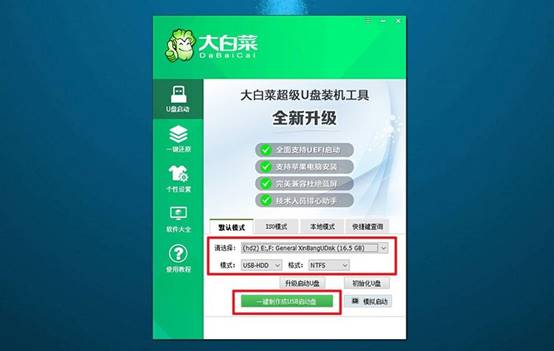
3、注意:在制作U盤啟動盤之前,請確保關閉安全殺毒軟件,避免誤報。
然后,啟動大白菜U盤!
1、根據電腦型號查找對應的u盤啟動快捷鍵,連接U盤啟動盤后,重啟電腦并按下相應的快捷鍵,進入啟動項設置界面。
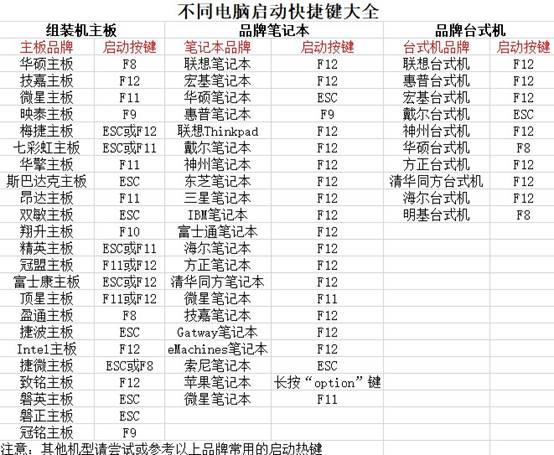
2、如圖所示,在啟動項設置界面中選擇U盤作為啟動選項,然后按下回車確認。
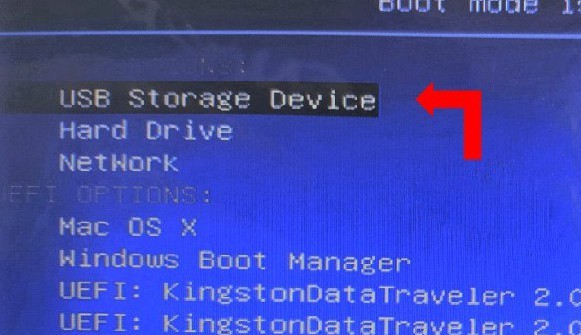
3、在大白菜主菜單中,選擇啟動Win10X64PE,繼續按下回車鍵進入大白菜WinPE。
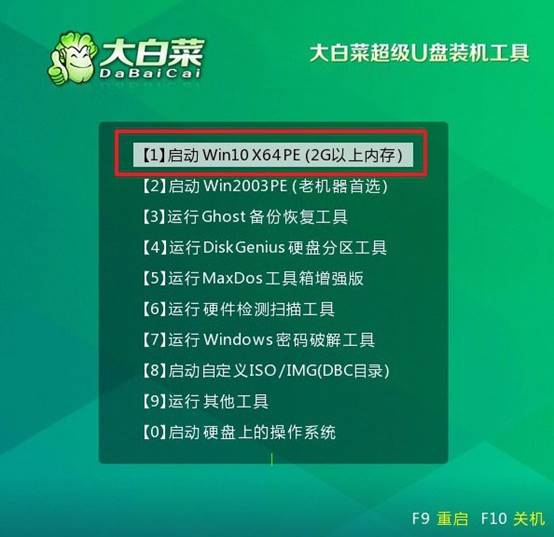
最后,大白菜安裝系統!
1、進入大白菜WinPE桌面后,打開裝機軟件,將系統安裝路徑設定為C盤,然后點擊“執行”按鈕。
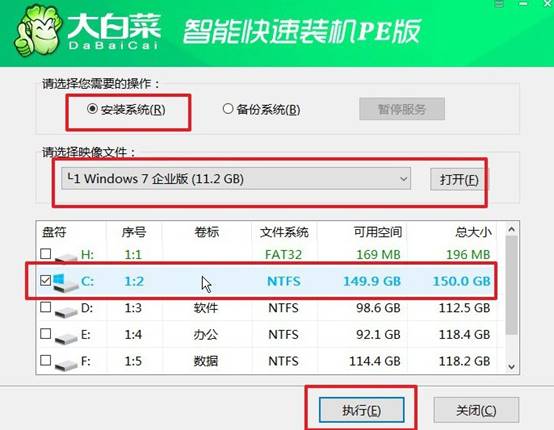
2、出現系統還原界面后,直接點擊“是”繼續操作,無需額外設置。
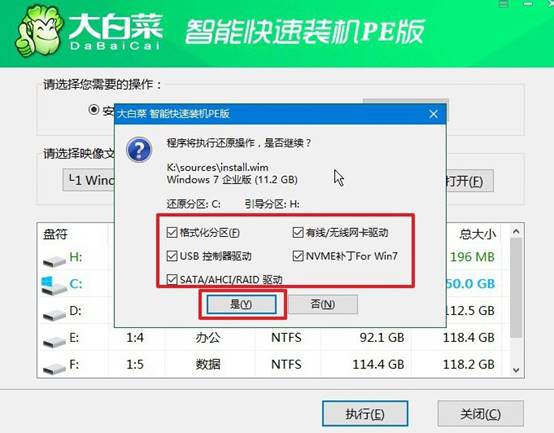
3、在系統安裝部署階段,勾選“安裝完成后自動重啟”選項,等待電腦完成余下操作。
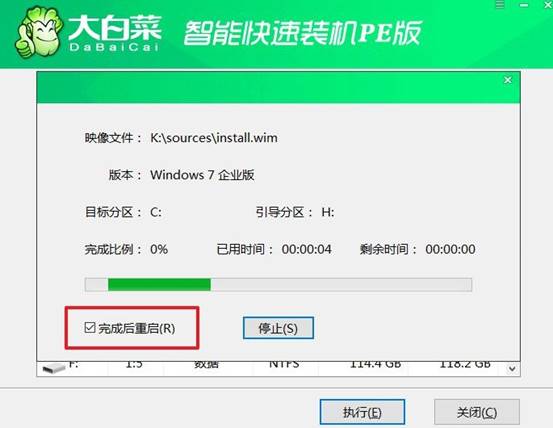
4、注意:在系統安裝過程中,電腦將多次重啟。在第一次重啟時,拔出U盤,以避免再次進入WinPE桌面。

上面的操作,就是本次新手重裝win7系統教程的內容了。總的來說,對于完全沒有經驗的人來說,建議選擇U盤啟動盤方式,它適用于各種情況下的系統重裝,兼容性強,成功率高。最后,祝大家重裝系統順利,恢復電腦的正常操作。

